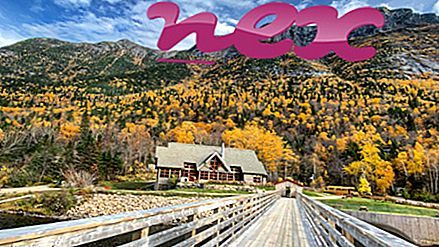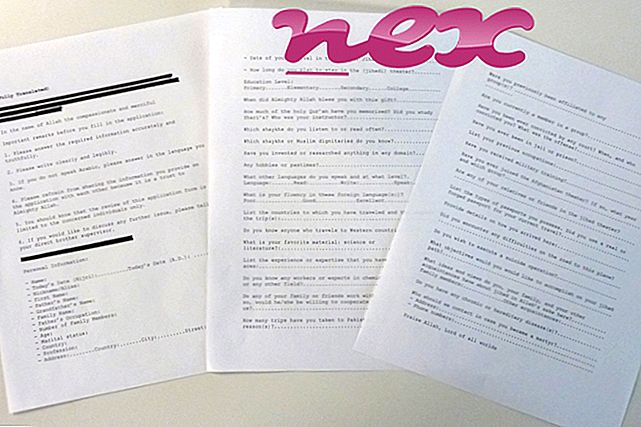Процес познат као АудиоСвитцх припада софтверу АудиоСвитцх од стране непознатог.
Опис: АудиоСвитцх.еке није битан за Виндовс оперативни систем и узрокује релативно мало проблема. Датотека АудиоСвитцх.еке налази се у подмапи „Ц: \ Програм Филес (к86)“ (првенствено Ц: \ Програм Филес (к86) \ АудиоСвитцх \ ). Познате величине датотека на Виндовс 10/8/7 / КСП су 136.192 бајта (80% свих појава) или 139.776 бајтова.
Нема података о аутору датотеке. Програм није видљив. Процес се учитава током процеса покретања система Виндовс (погледајте кључ регистра: Фасцикли корисника Схелл). АудиоСвитцх.еке није основна датотека система Виндовс. АудиоСвитцх.еке може снимати уносе са тастатуре и миша. Због тога је техничка безбедносна оцена 54% опасна .
Деинсталирање ове варијанте: Можда ћете желите деинсталирати софтвер АудиоСвитцх преко управљачке плоче Виндовс / Додавање или уклањање програма (Виндовс КСП) или Програми и функције (Виндовс 10/8/7).Ако се АудиоСвитцх.еке налази у подмапи фасцикле корисничког профила, сигурносна оцена је 50% опасна . Величина датотеке је 138, 752 бајта. Програм има видљив прозор. АудиоСвитцх.еке је датотека без података о свом програмеру. АудиоСвитцх.еке није основна датотека система Виндовс. АудиоСвитцх.еке може снимати уносе са тастатуре и миша.
Важно: Неки злонамјерни софтвер се камуфлира као АудиоСвитцх.еке, посебно када се налази у мапи Ц: \ Виндовс или Ц: \ Виндовс \ Систем32. Због тога треба проверити поступак АудиоСвитцх.еке на рачунару да бисте видели да ли то представља претњу. Препоручујемо Управитељ сигурносних задатака за провјеру сигурности рачунара. Ово је био један од најбољих избора за Васхингтон Пост и ПЦ Ворлд .
Чист и уредан рачунар кључни је услов за избјегавање проблема са АудиоСвитцх. То значи да покренете скенирање злонамјерног софтвера, очистите чврсти диск користећи 1 цлеанмгр и 2 сфц / сцаннов, 3 програма за деинсталирање који вам више нису потребни, провјеру програма за аутоматско покретање (помоћу 4 мсцонфиг) и омогућавање аутоматског ажурирања 5 оперативних система Виндовс. Увек упамтите да вршите периодичне резервне копије или барем да поставите тачке враћања.
Ако имате стварни проблем, покушајте да се сетите последње ствари коју сте урадили или последње што сте инсталирали пре него што се проблем појавио први пут. Користите 6 ресмон наредбу да идентификујете процесе који узрокују ваш проблем. Чак и за озбиљне проблеме, уместо да поново инсталирате Виндовс, боље је да поправите инсталацију или, за Виндовс 8 и новије верзије, извршите наредбу 7 ДИСМ.еке / Онлине / Цлеануп-имаге / Ресторехеалтх. Ово вам омогућава да поправите оперативни систем без губитка података.
Да бисте вам помогли да анализирате процес АудиоСвитцх.еке на рачунару, показали су се следећи програми: Менаџер сигурносних задатака приказује све текуће задатке оперативног система Виндовс, укључујући уграђене скривене процесе, као што су надгледање тастатуре и прегледача или уноси Аутостарт. Јединствена безбедносна оцена ризика указује на вероватноћу да ће процес бити потенцијални шпијунски софтвер, малваре или тројан. Б Малваребитес Анти-Малваре открива и уклања шпијунски софтвер, адваре, тројанце, кеилоггер-ове, малваре и трагаче са вашег чврстог диска.
Сродна датотека:
апи-мс-вин-довнлевел-адвапи32-л2-1-0.длл сидемнгр.длл бавхм.еке АудиоСвитцх.еке смартхид.еке евомоусехоок.длл цлиент-вин.еке лкдкмсдмон.еке упс-сервице.еке пицкерхост.еке дискдефрагпро. еке